Wiedząc jak się połączyć Kontroler Xbox One na Maca zmniejszy powierzchnię zajmowaną przez platformę do gier i sprawi, że Twoje wrażenia będą o wiele wyższe. Kontroler Xbox One oferuje śmietankę kontrolerów ręcznych ze względu na swoją użyteczność i ergonomię. Nie ma ostrych krawędzi, jest łatwo dostępny, dobrze pasuje do każdej wielkości dłoni i jest zaprojektowany intuicyjnie.
Istnieje kilka sposobów podłączenia kontrolera Xbox One do komputera Mac. Przeczytaj poniższe informacje, aby dowiedzieć się, jak je połączyć.
Spis treści: Część 1. Jak podłączyć kontroler Xbox One do komputera MacCzęść 2. Konfigurowanie funkcji kontrolera XboxCzęść 3. Alternatywy dla kontrolera Xbox OneCzęść 4. Na zakończenie
Ludzie też czytali:Xbox One Not Reading Disc: Naprawiono dyski DVD i Blu-RayJak szybko używać kontrolera Xbox 360 na komputerze Mac
Część 1. Jak podłączyć kontroler Xbox One do komputera Mac
Na początku prawidłowe działanie kontrolera Xbox One zależy od zastrzeżonego oprogramowania. 360 Controller oferuje najbardziej aktualną opcję i jest dostępna na GitHub. Jednak niektórzy pytają: dlaczego mój kontroler Xbox nie łączy się z moim komputerem Mac? Dzieje się tak, ponieważ dotyczy to systemu macOS 10.11 lub nowszego i nie będzie działać z wersjami starszymi niż El Capitan.
Ten sterownik osadza rozszerzenie jądra, aby kierować macOS na sposób synchronizacji z kontrolerem Xbox. Tutaj pokażemy, jak podłączyć kontroler Xbox One do komputera Mac za pomocą kabla USB.
- Przejdź do GitHub i zainstaluj najnowszą wersję Kontroler 360. Jest kompatybilny z Xbox One.
- Kliknij na plik DMG pobrać i uruchomić plik PKG. Nie podłączaj jeszcze kontrolera.
- Wykonaj instrukcje ekranowe, aby zainstalować oprogramowanie. Proces obejmuje ponowne uruchomienie komputera Mac, wcześniej zapisz pliki.
- Po ponownym uruchomieniu komputera Mac możesz podłączyć kontroler za pomocą kabla kabel USB.
- Uruchomić "Preferencje systemowe” w menu Apple.
- Kliknij „Kontroler Xbox One” zainstalowany panel preferencji.
- W okienku preferencji pojawi się ekran sprawdzania łączności urządzenia. Jeśli nie masz podłączonego złącza, sparuj je teraz z kablem micro USB.
Jeśli urządzenie nie jest prawidłowo sparowane, pojawi się komunikat „Nie znaleziono urządzeniaW menu rozwijanym pojawi się monit ”.
- Obraz na urządzeniu będzie reagował na naciskanie przycisków na kontrolerze. Aby przetestować łączność, przytrzymaj dowolny przycisk na urządzeniu i upewnij się, że pojawiają się one w panelu preferencji. Po potwierdzeniu, że jest sparowany, możesz zaczynać.

Sparuj kontroler Xbox One S z komputerem Mac
Jak bezprzewodowo podłączyć kontroler Xbox One do komputera Mac? Jeśli posiadasz nowszy kontroler Xbox One S obsługujący technologię Bluetooth, możesz go podłączyć bez dodatkowego sprzętu lub oprogramowania:
- Naciśnij przycisk parowania na herbie kontrolera.
- Przejdź do menu Apple i dotknij Preferencji systemowych, a następnie naciśnij Bluetooth.
- Kliknij „Paruj” z listy zatytułowanej Wireless Controller.
Masz to! Jeśli w grze brakuje elementów sterujących mapowania, musisz sparować kontroler za pomocą kabla micro-USB.
Część 2. Konfigurowanie funkcji kontrolera Xbox
Po pomyślnym sparowaniu kontrolera Xbox One dostosuj dostępne opcje, aby pozostać na miejscu kierowcy i łatwo korzystać z urządzenia.
Przejdź do strony głównej, aby zmodyfikować działanie joysticka w sposób wybiórczy. Podstawową opcją jest odwrócenie osi X/Y na dowolnym drążku w niektórych grach. Mówiąc najprościej, odwrócenie elementów sterujących pociąga za sobą wciśnięcie mocowania drążka w dół, jak w symulatorze lotu.
Każdy kij zawiera osobne ustawienia; musisz skonfigurować je osobno. W sąsiedniej zakładce „Wiążący”, łączy każdą kontrolę z jej podstawową funkcją. Ta strona umożliwia z góry określić działania dla każdego przycisku.
Zakładka „Zaawansowane” umożliwia kalibrację drążków urządzenia w celu naprawy martwych stref. Jeśli masz trudności z wrażliwością, zaznacz „Normalizuj” wyrównać krzywą wyjściową. Możesz także włączyć lub wyłączyć sterownik.
Nie wykryto kontrolera Xbox One w systemie Mac OS Mojave 10.15.5
Niektórzy użytkownicy systemu Mac OS Mojave 10.15.5 zgłosili, że urządzenia nie ma na liście w okienku preferencji. Dzieje się tak po pobraniu sterownika. Jak podłączyć kontroler Xbox One do komputera Mac w tej sytuacji? Możesz rozwiązać problem, wykonując następujące kroki:
- Przejdź do Terminalu i uruchom go z dozwolonym sterownikiem Preferencje systemowe> Bezpieczeństwo i prywatność> Ogólne. Musisz to zrobić, zanim alarm zniknie po 30 minutach.
- Po autoryzacji kext przyszłe procesy ładowania spowodują ponowne wyświetlenie interfejsu zatwierdzania bez wyzwalania kolejnego alertu użytkownika. Możesz uruchomić ładowanie kext, ponownie podłączając urządzenie lub uruchamiając:
sudo kextutil /Library/Extensions/360Controller.kext
Interfejs zatwierdzania wygląda następująco:
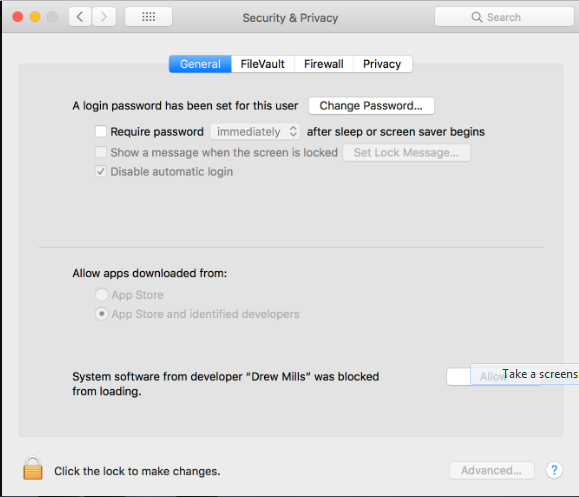
Bluetooth
Jeśli sterowniki Bluetooth mają problem lub konflikt, spróbuj odłączyć urządzenie i połączyć się ponownie po kilku sekundach, aby naprawić ten błąd.
Część 3. Alternatywy dla kontrolera Xbox One
Sony DualShock 4
Podczas gdy kontroler Xbox One jest jednym z ulubionych, inni gracze ślinią się na widok Sony DualShock 4. Ma on wyjątkowy design i jest idealny do gier na Macu. Jest łatwy w użyciu i działa wydajnie. Jest wygodny w dotyku, integruje drążki analogowe obok siebie i jest wykonany z lekkich materiałów na sesje maratońskie.
Regulator pary
Steam jest królem wśród graczy na komputery PC, ale użytkownicy komputerów Mac polubili ten kontroler, ponieważ pojawia się coraz więcej gier. Jest przeznaczony do tworzenia najlepsze wrażenia z gry na klawiaturze lub myszy z kontrolerem. Ma mnóstwo gier i niezachwianą obsługę komputerów Mac.

Porada dla komputerów Mac: zoptymalizuj Maca pod kątem gier i aplikacji intensywnie korzystających z zasobów za pomocą PowerMyMac
iMyMac PowerMyMac usuwa bałagan, który gromadzi się z czasem, aby uzyskać schludny dysk twardy zapewnia lepsze wrażenia z gry. Jeśli masz powolnego i zapchanego Maca, ta aplikacja czyszcząca działa jak paliwo rakietowe. Został zaprojektowany z wykorzystaniem inteligentnej technologii, która obejmuje cały system w celu usuwania dużych lub przestarzałych plików, zbędnych treści i ślady odinstalowanych aplikacji.
Uporządkowanie komputera Mac jest skuteczne dzięki szybkiemu i precyzyjnemu wykrywaniu bałaganu. Stawia wszystko pod mikroskopem i zawsze prosi o pozwolenie przed usunięciem czegokolwiek. Nie pozwól, aby śmieci zajmowały pamięć komputera, pamięć RAM i zajmowały miejsce na dysku — zainstaluj PowerMyMac, aby uzyskać to, co najlepsze z obu światów.
Część 4. Na zakończenie
Teraz, kiedy już wiesz jak podłączyć kontroler Xbox One do komputera Mac, zapraszam do wyjęcia wszystkich sztuczek z torby i wystawienia na próbę swojej finezji. Jednak nie ma natywnej obsługi sieci i tylko zastrzeżone oprogramowanie uruchamia kontroler w systemie macOS. Pozwala grać ze stylem i wydoić swoje ulubione gry ze wszystkiego, co są warte.
Wykonaj te szybkie i łatwe kroki, aby ominąć skomplikowane procedury konfiguracyjne. Czy ten artykuł był pomocny? Mamy nadzieję, że tak.




Nick Moore2022-06-19 18:25:06
Mój przewodowy kontroler X box 1 jest wyświetlany w oprogramowaniu mojego komputera Mac m1 jako kontroler XB1 Classic w raporcie systemowym. Działa 12.3.1, ale nie mogę znaleźć niczego innego, aby go wykryć, w tym kontrolera 360. Jakieś rozwiązania lub rzeczy do wypróbowania? Dziękuję Ci.